Мобильное приложение eBay для iPhone позволяет продажа на eBay быстрее и проще, чем когда-либо прежде. Однако, если вы новичок в мобильных приложениях или iPhone, мысль о публикации всего списка eBay с помощью телефона может показаться немного пугающей.
Следуйте инструкциям в этом руководстве и убедитесь, насколько простым может быть этот процесс.
Нажмите «Продать»
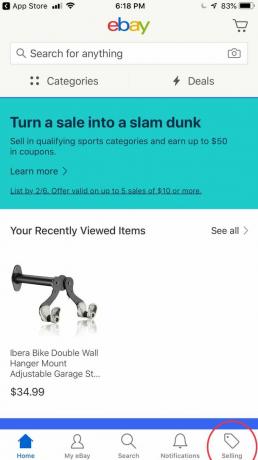
На главном экране мобильного приложения eBay нажмите кнопку «Продажа», чтобы перейти в свою учетную запись продавца.
Нажмите «Добавить элемент»
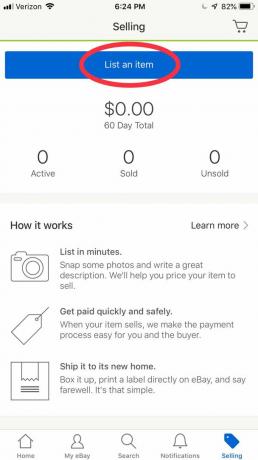
На экране учетной записи продавца нажмите кнопку «Выставить предмет», чтобы начать процесс продажи.
Сканировать штрих-код
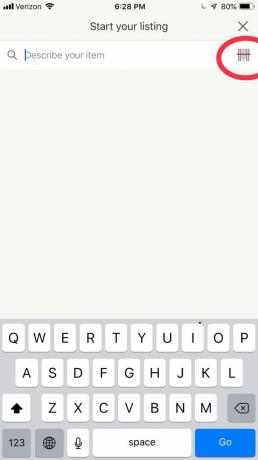
Здесь вам будет предложено либо ввести описание продукта (и eBay начнет заполнять для вас ключевые слова, которые может помочь улучшить видимость вашего продукта в поиске) или вы можете выбрать небольшой значок штрих-кода, который обведен красным кружком левый.
Если вы продаете очень распространенный розничный товар с неповрежденным символом UPC или штрих-кодом, коснитесь значка штрих-кода рядом со значком штрих-кода. Поле поиска, чтобы попытаться отсканировать штрих-код, и eBay автоматически определит ваш товар и заполнит части списка для ты.
(Если у вашего товара нет штрих-кода, перейдите к шагу 6.)
Наведите камеру на штрих-код

Тщательно направьте камеру телефона прямо на штрих-код на товаре или упаковке товара. Когда телефон сможет прочитать штрих-код, он автоматически перейдет к следующему экрану — вам не нужно вмешиваться.
Проверьте детали
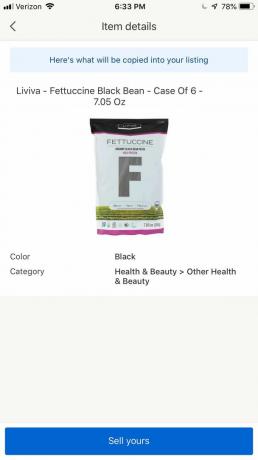
Если eBay успешно определил ваш штрих-код, вы увидите, что заголовок и категория объявления заполнены. По мере выполнения последующих шагов вы сможете их редактировать.
Если eBay не смог идентифицировать ваш товар по штрих-коду, не волнуйтесь — все необходимое для успешный листинг товара можно ввести вручную, и вы увидите, как это сделать, в следующих шагах.
Введите название листинга
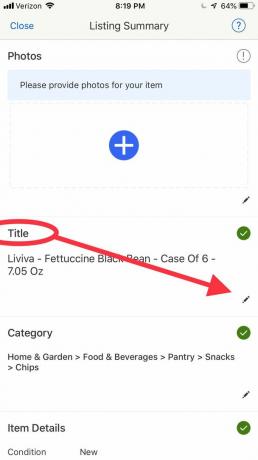
Затем вы попадете на страницу «Сводка листинга», где сначала укажете название вашего товара.
Название должно включать марку и модель вашего товара, а также основную (в одном или двух словах) информацию о его состоянии, например, новый, б/у, в отличном состоянии и т. д.
Не забудьте тщательно выбрать заголовок, чтобы максимизируйте свою видимость в результатах поиска.
Начать выбор категории

Завершив составление названия, коснитесь значка карандаша рядом с полем «Категория», чтобы начать процесс выбора названия. категория для вашего списка товаров.
выберите категорию
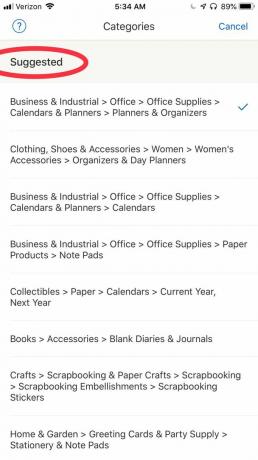
Здесь вам будет показан длинный многоуровневый список категорий, доступных продавцам eBay. Нажмите на категорию, которая лучше всего соответствует вашему товару. В самой последней версии приложения eBay для iPhone вам будет предоставлен список предлагаемых категорий и их подкатегорий на выбор.
Если вы не можете найти то, что ищете, в предложенных категориях, вы можете прокрутить вниз, чтобы увидеть все категории продавцов eBay.
Добавить фотографии)
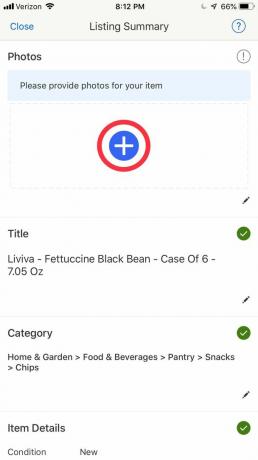
Следующий шаг – добавление фотографий. Для этого прокрутите форму до верха и щелкните круглый синий значок плюса. Вам будет предложено либо сделать снимок, либо выбрать его из библиотеки камер вашего смартфона.
Обрезать фото

После того, как вы сделали или выбрали свою фотографию, вам будет показан экран редактора «Редактировать фотографию», где вы можете повернуть, сделать ярче, обрезать или полностью удалить фотографию, если она получилась не такой, как вы хотели.
После того как вы успешно отредактировали свою фотографию, нажмите «Готово», чтобы сохранить изображение в списке аукционов и продолжить.
Добавить/изменить описание
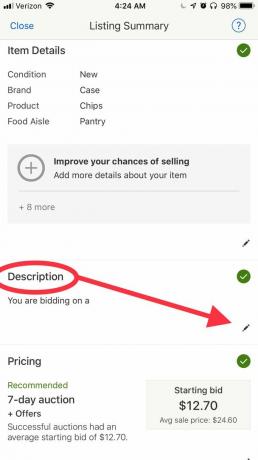
Если вы хотите включить в объявление несколько фотографий, вы можете сделать это, нажав на квадратное поле с фотографией в форме объявления под 'Фото.' Завершив добавление визуальных элементов, прокрутите вниз до поля «Описание», которое расположено сразу под формой «Сведения об элементе». раздел. Там вы щелкнете значок карандаша, чтобы начать вводить описание продукта.
описание предмета
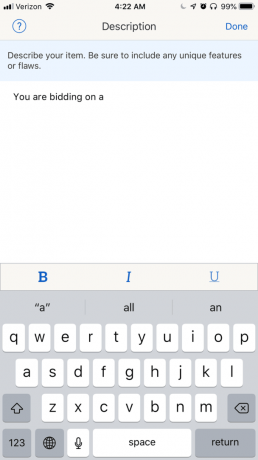
Здесь вы можете добавить или отредактировать существующее описание (если вы успешно отсканировали штрих-код) или ввести описание вашего товара с нуля.
Вводя описание товара с помощью клавиатуры iPhone, не забудьтебудьте максимально полными и полезными в описаниях товаров..
Выберите детали товара
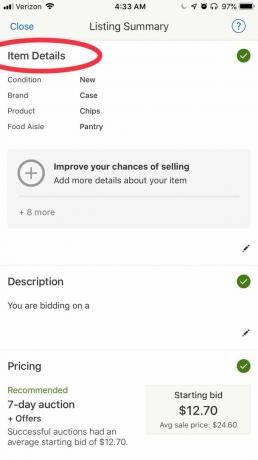
Над полем «Описание» вы увидите «Сведения об элементе». Здесь вы выбираете состояние вашего товара. (бывший в употреблении или новый), укажите марку и тип продукта, а также любые другие особенности, которые должен знать покупатель. о. Когда вы закончите ввод всей необходимой информации, нажмите «Готово», чтобы сохранить работу.
Тип листинга и цены
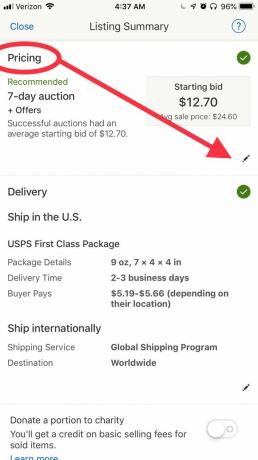
Далее пришло время определиться с вариантами ценообразования. Для этого прокрутите форму «Сводка листинга» вниз до пункта «Цены». Там вы щелкните значок карандаша, чтобы начать редактирование. Часто eBay предлагает вам «рекомендованную» стратегию продаж, например, проведение 7-дневного аукциона, начинающегося с определенной цены. Однако, если вас не устраивают рекомендации eBay, вы можете просто отредактировать форму, указав предпочитаемый вами режим продажи и цену.
При продаже в виде аукциона вы устанавливаете стартовую цену, и покупатели конкурируют за ваш товар в течение определенного периода времени. Здесь вы также можете выбрать дополнительную цену «Купить сейчас», если вы выбираете формат аукциона, или просто цену «Купить сейчас», если вы выбрали листинг с фиксированной ценой.
Изменить «Цены»
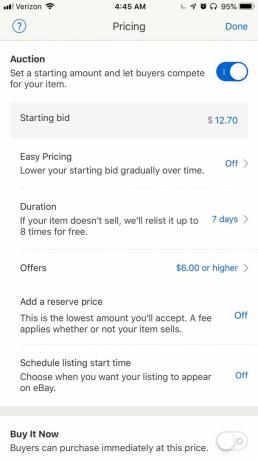
Редактируя свою стратегию ценообразования, вы также можете включить функцию «Простое ценообразование» eBay, которая постепенно снижает начальную ставку со временем. Цель здесь — обеспечить продажу вашего товара — на тот случай, если вначале вы установили слишком высокую цену. Вы также можете установить время начала листинга и выбрать продолжительность вашего аукциона. Кроме того, через форму «Цены» у вас также есть возможность установить «Резервную цену», то есть наименьшую сумму, которую вы готовы принять, и хотите ли вы разрешить участникам торгов отправлять вам предложения.
Выберите дату и время

Если вы решили запланировать время начала объявления, просто щелкните поле, в котором указана эта опция. Ваш iPhone сразу же откроет диск планирования. Там вы можете прокрутить страницу и выбрать дату и время в будущем, когда вы хотите, чтобы ваше объявление было опубликовано. Определившись со временем, нажмите «Сохранить».
Если вы решили не планировать размещение объявления на будущее, пропустите этот шаг.
Нажмите «Доставка»

Затем прокрутите вниз до места, где написано «Доставка», и щелкните значок карандаша, чтобы добавить информацию о доставке вашего товара, чтобы покупатели знали, сколько времени займет доставка и сколько будет стоить доставка.
Выберите отправителя, введите стоимость
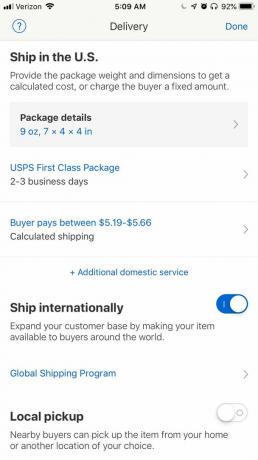
Нажав значок карандаша «Доставка», выберите грузоотправителя, которого вы будете использовать для отправки товара победившему покупателю/участнику торгов и сумму, которую вы взимаете с него за отправку этого товара.
Здесь вы также выбираете детали посылки (размер), хотите ли вы отправить ее за границу и связанные с этим расходы или вы можно нажать «Самовывоз», чтобы указать, что ближайшие покупатели могут забрать товар из вашего дома или другого места вашего проживания. выбор.
Если вы удовлетворены своим выбором, нажмите «Готово», чтобы сохранить настройки доставки.
Продолжить листинг
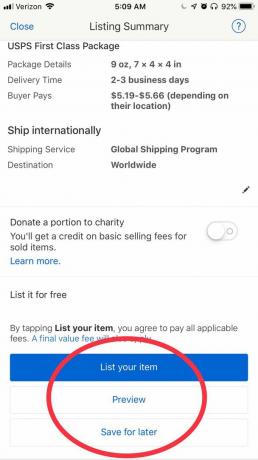
После ввода информации о доставке прокрутите форму объявления до конца и нажмите «Разместить свой товар», «Предварительный просмотр», чтобы увидеть, как выглядит ваше объявление, или «Сохранить на потом», если вы еще не завершили заполнение формы или не готовы. к списку.
Товар указан!

Через несколько секунд после нажатия кнопки «Элемент списка» вы увидите окончательное подтверждение от eBay со списком всех ошибок, обнаруженных eBay, и дающим вам последний шанс прервать.
Если вы решите продолжить, ваш товар появится в списке, и eBay отобразит диалоговое окно подтверждения, в котором будет указан номер товара и кнопка, которая приведет вас непосредственно к листингу.
Вот и все — все готово, и ваш товар выставлен на продажу!



